Este artigo apresenta como redimensionar a unidade C: no Windows Server 2012 R2. 3 maneiras de ajustar o tamanho do volume C para o Server 2012 sem perder dados.

Limitação para redimensionar a unidade C no Server 2012 DM
Muitos administradores de servidor querem ajustar o tamanho das partições alocadas sem reinstalar o SO ou restaurar do backup. Por exemplo: algumas pessoas esquecem de editar a partição ao instalar o Windows, então a unidade C: ocupou todo o espaço deste disco, então elas precisam redimensionar a unidade C: para menor para criar mais volumes. Em muitos servidores, o sistema A unidade C está ficando cheia, então os administradores querem redimensionar a unidade C para maior.
Não importa se você quer ajustar a unidade C: para menor ou maior, a Microsoft fornece a ferramenta nativa de Gerenciamento de Disco para ajudá-lo. No entanto, ambas as funções Diminuir Volume e Estender Volume funcionam sob condições específicas:
- Ao diminuir a unidade C, o espaço não alocado só pode ser criado à sua direita.
- Para estender a unidade C, deve haver espaço não alocado adjacente à sua direita.
Assim, você não pode redimensionar a partição C para expandir outra, ou diminuir outro volume para expandir a unidade C. Em outras palavras, o Gerenciamento de Disco só ajuda você a diminuir a unidade C para criar novo ou aumentar a unidade C excluindo a partição adjacente direita.
Melhor maneira de redimensionar a partição C no servidor 2012
Com o NIUBI Partition Editor, não existem tais restrições, ele é capaz de:
- Criar espaço não alocado em qualquer lado ao diminuir uma partição.
- Combinar espaço não alocado com qualquer partição contígua em 1 passo.
- Mover e combinar espaço não alocado para qualquer partição não adjacente.
Em outras palavras, o NIUBI ajuda você a:
- Redimensionar o volume C para expandir a partição D ou a partição Reservada do Sistema à esquerda.
- Redimensionar outros volumes de dados para estender a partição C do sistema.
Tudo o que você precisa fazer é arrastar e soltar no mapa do disco.
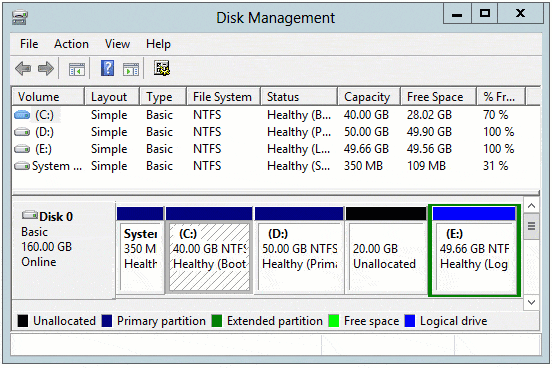
Baixar O NIUBI Partition Editor e você verá todas as partições de disco com estrutura e outras informações.
Há C, D, E e partição reservada do sistema no Disco 0. A unidade C: original tem 40 GB e D: tem 70 GB.
Passos para diminuir D e redimensionar a unidade C no Windows Server 2012 R2:
Passo 1: Clique com o botão direito na unidade D: e selecione "Redimensionar/Mover Volume", arraste a borda esquerda para a direita na janela pop-up. (ou insira um valor diretamente)
Passo 2: Clique com o botão direito na unidade C: e selecione "Redimensionar/Mover Volume" novamente, arraste a borda direita para a direita para combinar este espaço não alocado.
Passo 3: Clique em "Aplicar" no canto superior esquerdo para entrar em vigor na partição de disco real. (Todas as operações antes desta etapa funcionam apenas no modo virtual.)
Ajustar o tamanho da unidade C com outro disco
Seguindo os passos acima, você pode redimensionar partições e transferir espaço não utilizado/não alocado dentro de um disco rígido facilmente. No entanto, se não houver outra partição ou espaço não utilizado suficiente no mesmo disco, nenhum software de particionamento pode transferir espaço de outro disco separado.
Nesta situação, você pode clonar o disco para um maior e redimensionar a unidade C: com espaço em disco extra, siga os passos no vídeo:
O NIUBI Partition Editor fornece uma solução completa para ajudá-lo a redimensionar a unidade C e outros volumes no Windows Server 2012/2016/2019/2022 e Server 2003/2008 anteriores. Selecione o método correspondente de acordo com a configuração da sua partição de disco.
Melhor que outros softwares, ele possui tecnologias únicas para proteger dados e economizar tempo:
- Reversão em 1 segundo - reverte automaticamente o servidor ao status original em um piscar de olhos se detectar algum erro.
- Modo Virtual - todas as operações serão listadas como pendentes para visualização, as partições reais do disco não serão alteradas até que você clique em "Aplicar" para confirmar.
- Cancelar a qualquer momento - se você aplicou operações incorretas, pode cancelar as operações em andamento sem danificar as partições.
- Clonagem a quente - clone a partição do disco sem interrupção do servidor, você pode clonar o disco do sistema antes de qualquer operação ou regularmente como backup.
- Algoritmo avançado de movimentação de arquivos - redimensione e mova a partição 30% a 300% mais rápido.
Além de redimensionar partições sem perder dados, NIUBI Partition Editor é capaz de mesclar, copiar, converter, ocultar, limpar, desfragmentar, verificar partição e muito mais.






